Настройка звука в наушниках является важным аспектом для получения наилучшего звукового качества. Басы играют важную роль в создании глубины и объема звучания, и настройка их уровня может значительно улучшить восприятие музыки, фильмов и игр.
Если вы пользуетесь операционной системой Windows 10 и хотите настроить басы в своих наушниках, вам потребуется знать несколько простых шагов. Следуя этой подробной инструкции, вы сможете настроить басы в наушниках и наслаждаться более глубоким звуком.
Во-первых, откройте панель управления звуком, щелкнув правой кнопкой мыши на значке громкости в системном трее и выбрав "Звуки". Затем перейдите на вкладку "Воспроизведение" и найдите свои наушники в списке устройств вывода звука.
Далее, выберите свои наушники и нажмите на кнопку "Свойства". В открывшемся окне перейдите на вкладку "Эффекты" и найдите ползунок "Усиление низких частот". С помощью этого ползунка вы сможете регулировать уровень басов в своих наушниках.
Найдите наиболее комфортное для вас положение ползунка, учитывая свои предпочтения и тип наушников. Вы можете испробовать разные настройки и найти оптимальный баланс между качеством звука и уровнем басов. После настройки желаемого уровня басов нажмите "ОК" для сохранения изменений.
Следуя этим простым шагам, вы сможете настроить басы в своих наушниках на Windows 10 и создать более глубокое и насыщенное звучание. Не бойтесь экспериментировать с настройками и находить лучший баланс для вашего личного вкуса. Наслаждайтесь качественным звуком!
Шаг 1: Установка драйверов для наушников
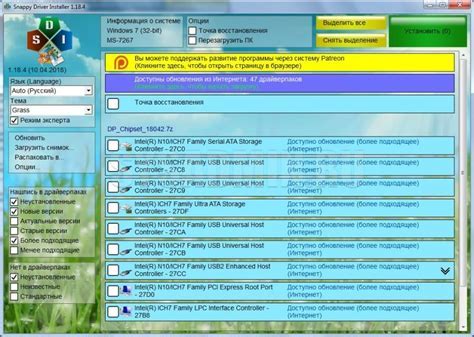
1. Вставьте наушники в соответствующий аудиоразъем
Перед тем как начать настраивать басы в наушниках, убедитесь, что они правильно подключены к компьютеру. Вставьте аудиоразъем наушников в соответствующий разъем на вашем компьютере или ноутбуке. Обычно этот разъем имеет иконку наушников или головы с понятными надписями.
2. Проверьте, установлены ли драйверы наушников
Чтобы настраивать звук на Windows 10, необходимо убедиться, что у вас установлены драйверы для наушников. Откройте Диспетчер устройств, нажав правой кнопкой мыши по кнопке "Пуск" и выбрав пункт "Диспетчер устройств". В разделе "Звук, видео и аудиоустройства" найдите свои наушники и проверьте, есть ли у них установленные драйверы. Если у вас нет драйверов, следуйте инструкциям производителя наушников, чтобы установить их.
3. Обновите драйверы наушников
Если у вас уже установлены драйверы для наушников, но вы все еще испытываете проблемы с звуком, вам может потребоваться обновить эти драйверы. Для этого откройте Диспетчер устройств и найдите свои наушники в разделе "Звук, видео и аудиоустройства". Щелкните правой кнопкой мыши по наушникам и выберите "Обновить драйвер". Следуйте инструкциям на экране, чтобы обновить драйверы наушников.
4. Перезагрузите компьютер
После установки или обновления драйверов для наушников рекомендуется перезагрузить компьютер. Это позволит системе успешно применить изменения и гарантирует стабильную работу наушников.
Шаг 2: Открытие настроек звука
Чтобы открыть настройки звука в Windows 10, нужно выполнить несколько простых шагов:
- Нажмите правой кнопкой мыши на значок динамика в правом нижнем углу панели задач.
- В открывшемся контекстном меню выберите пункт "Звуковые настройки".
- Откроется окно "Звук". В нем вы увидите несколько вкладок, таких как "Воспроизведение", "Запись" и "Звуки".
- Для настройки басов на уровне системы выберите вкладку "Воспроизведение".
- В списке устройств выберите свои наушники или аудиоустройство, с которыми вы хотите работать.
- Нажмите кнопку "Свойства".
После выполнения этих шагов вы откроете окно с настройками выбранного устройства. В нем вы сможете регулировать различные параметры звука, включая басы. Обратите внимание, что доступные настройки могут отличаться в зависимости от ваших наушников или аудиоустройства.
Шаг 3: Поиск опции настройки басов
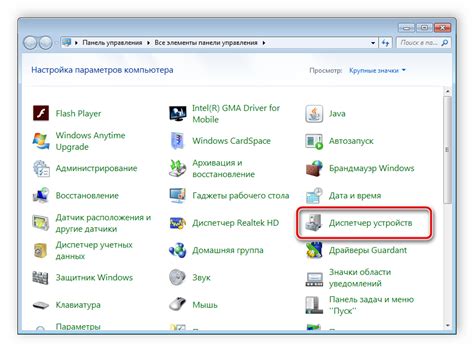
После того как вы открыли панель управления звуком, следующим шагом будет поиск опции настройки басов. Обычно она находится во вкладке "Дополнительно" или "Эквалайзер".
Во вкладке "Дополнительно" может быть несколько разных настроек, но найдите опцию, которая относится к улучшению качества звука или регулировке басов. Обратите внимание на названия, которые могут быть похожи на "Настройка басов", "Equalizer" или "Bass Boost".
Если вы не можете найти нужную опцию во вкладке "Дополнительно", то перейдите на вкладку "Эквалайзер". Здесь вы увидите график с разными полосами частот, которые можно регулировать. Найдите полосу, которая соответствует басам, и увеличьте ее значение для усиления басов в наушниках.
Шаг 4: Регулировка уровня басов
После успешной настройки аудио драйвера, вы можете приступить к настройке уровня басов в своих наушниках на Windows 10.
1. Откройте панель управления аудио драйвером, на котором вы установили свои наушники. Обычно это можно сделать, щелкнув правой кнопкой мыши на значке звука в системном трее и выбрав соответствующий пункт меню.
2. Найдите раздел, отвечающий за настройку звуковых настроек или эквалайзера. Возможно, это будет называться "звук" или "эквалайзер".
3. В этом разделе вы должны увидеть ползунки, позволяющие регулировать уровень различных частотных диапазонов. Чтобы регулировать уровень басов, найдите ползунок, отвечающий за низкие частоты или басы.
4. Перетащите ползунок вверх или вниз, чтобы увеличить или уменьшить уровень басов в наушниках. Рекомендуется начать с низкого уровня и постепенно увеличивать его до достижения желаемого звучания.
5. После настройки уровня басов, протестируйте их, воспроизведя музыку или видео с наушниками. При необходимости вы можете отрегулировать уровень басов повторно, чтобы достичь наилучшего звучания.
6. Сохраните изменения и закройте панель управления аудио драйвером. Теперь ваши наушники должны звучать с настроенным уровнем басов.
Вопрос-ответ
Как настроить басы в наушниках на Windows 10?
Существует несколько способов настройки басов в наушниках на операционной системе Windows 10. Рассмотрим наиболее простой способ.
Как найти настройки звука в Windows 10?
Чтобы найти настройки звука на компьютере с Windows 10, щелкните правой кнопкой мыши по значку громкости на панели задач и выберите «Звуковые настройки». Откроется окно со всеми доступными параметрами звука.
Где находятся специальные настройки басов в Windows 10?
В операционной системе Windows 10 специальные настройки басов называются эквалайзером. Чтобы открыть эквалайзер, перейдите в настройки звука, найдите раздел с эквалайзером и щелкните по нему. Затем вы сможете настроить басы в соответствии со своими предпочтениями.
Какие настройки эквалайзера влияют на басы в наушниках?
Настройки эквалайзера, которые влияют на басы в наушниках, называются "низкие частоты" или "нижние частоты". Обычно это ползунки или кнопки, которые позволяют увеличить или уменьшить уровень басов. Вы можете играть с этими настройками, чтобы достичь желаемого звучания.
Какой эквалайзер наилучшим образом подходит для усиления басов в наушниках на Windows 10?
Определенного эквалайзера, который наилучшим образом подходит для усиления басов в наушниках на Windows 10, нет. Это зависит от ваших предпочтений и характеристик ваших наушников. Рекомендуется экспериментировать с разными настройками эквалайзера и слушать музыку, чтобы определить, какие настройки басов звучат лучше всего для вас.




